Catatan: Kami ingin secepatnya menyediakan konten bantuan terbaru dalam bahasa Anda. Halaman ini diterjemahkan menggunakan mesin dan mungkin terdapat kesalahan tata bahasa atau masalah keakuratan. Kami bertujuan menyediakan konten yang bermanfaat untuk Anda. Dapatkah Anda memberi tahu kami apakah informasi ini bermanfaat untuk Anda di bagian bawah halaman ini? Berikut artikel dalam bahasa Inggris untuk referensi.
Fitur Simpan sebagai di Word, Excel, dan PowerPoint telah diganti dengan Menyimpan salinan. Untuk menyimpan salinan file, lakukan hal berikut:
-
Ketuk File > Simpan salinan.
-
Pilih tempat untuk menyimpan file.
-
Masukkan nama file dan ketuk Simpan salinan.
Penting: Aplikasi Office secara otomatis menyimpan saat Anda bekerja. Untuk menghindari menimpa file asli Anda, Simpan salinan sebelum Anda mulai membuat perubahan.
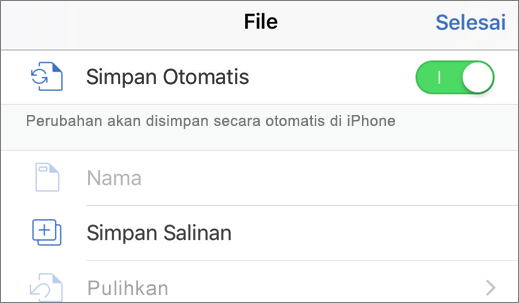
Menyimpan file baru
Untuk menyimpan file yang baru dibuat, lakukan hal berikut ini:
-
Ketuk File > Nama.
-
Di daftar lokasi di sisi kiri layar, pilih Layanan awan pilihan Anda.
-
Masukkan nama file dan ketuk Simpan.












